Hogyan hozhat létre zenelejátszási listákat az iPhone-on, ahogy tetszik

A lejátszási listáknak a legjobb módszer a zeneszámok csoportosításához. Zenelejátszási listákat hozhat létre, zeneszámokat adhat hozzá vagy mozgathat a lejátszási listához, ismerheti meg a miniatűröket és még sok más funkciót a legfrissebb zeneszámokkal. Az iTunes-on is készíthet lejátszási listát az iPhone-on. A Tipard iPhone Transfer Ultimate a legjobb választás az iPhone 6-ek lejátszására.
Hogyan hozzunk létre egy lejátszási listát az iPhone 6-okon a Tipard iPhone Transfer Ultimate segítségével
Amikor a Tipard iPhone Transfer Ultimate-t használja, létrehozhat lejátszási listákat az iPhone-ban és ingyenes zenét kap iPad vagy iPhone készüléken. A zenefájlokat az iTunes szolgáltatásra is átviheti újjáépítsd saját iTunes könyvtárát.
Csatlakoztassa az iPhone készüléket a programhoz
Amikor letölti és telepíti a Tipard iPhone Transfer Ultimate legújabb verzióját, létrehozhat egy lejátszási listát az iPhone-on az iPhone iPhone programhoz való csatlakoztatásával.
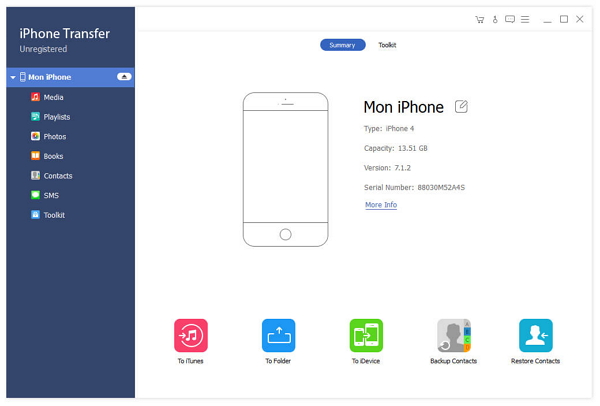
Készítsen lejátszási listát az iPhone-on
Miután iPhone-t csatlakoztatott a programhoz, a "Playlist" gombra kattintva létrehozhat egy új lejátszási listát a programban. A létrehozott lejátszási lista automatikusan szinkronizálódik az iPhone készülékével.
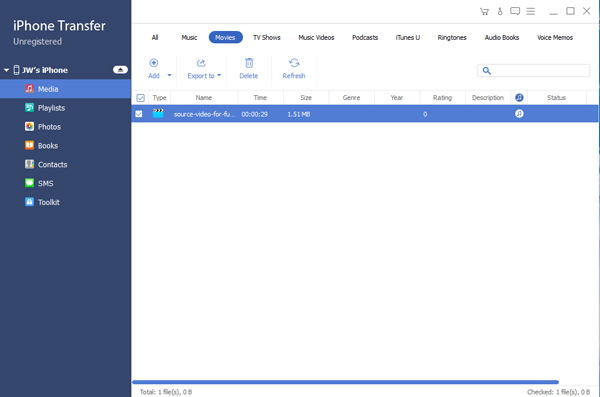
Dossziék hozzáadása az iPhone lejátszási listájához
Egyetlen dalt, valamint az egész mappát is hozzáadhat a lejátszási listához. A lejátszási lista dalait is könnyen kezelheti a program segítségével.
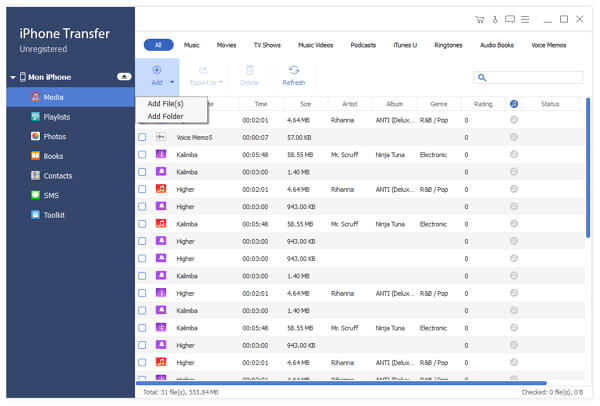
Hogyan készítsek lejátszási listákat az iPhone-ról az iTunes-ból?
- 1. Nyissa meg az iTunes-t egy lejátszási lista létrehozásához.
- 2. Kattintson a lejátszási lista gombra az ablak tetején.
- 3. Kattintson a + gombra, és válassza az Új lejátszási lista lehetőséget.
- 4. Nevezze el az új lejátszási listát, és kezdje el a dalok hozzáadását.
- 5. Csatlakoztassa az iPhone vagy iPad készüléket az iTunes-hoz.
- 6. Szinkronizálja a lejátszási listát az iTunes-ból iPhone-ra.
Hogyan adhat hozzá lejátszási listát az iPhone készülékhez?
- 1. Érintse meg a Saját zenét fület a jobb alsó sarokban.
- 2. Érintse meg a lejátszási lista fület.
- 3. Érintse meg az Új elemet egy lejátszási lista hozzáadásához iPhone-on.
- 4. Adjon meg egy címet, válasszon egy bélyegképet, és adjon hozzá egy leírást.
- 5. Zeneszámok hozzáadása a számok hozzáadásához.
- 6. Érintse meg a Kész gombot a jobb felső sarokban az iPhone lejátszási listájának létrehozásához.
Amikor lejátszási listát ad hozzá közvetlenül az iPhone-hoz, időbe telhet, hogy az összes információt hozzáadja az iPhone készülékhez. És csak zenét adhat az iPhone lejátszási listájához.

- Az iPhone Transfer Ultimate az iPhone-on lejátszási listát közvetlenül a számítógépről készíthet.
- Az iTunes nélkül is hozzáadhat ingyenes zenéket az iPhone-on közvetlenül a számítógépről. Csak ingyen töltsd le a próba verziót, hogy hozzáadd a lejátszási listát az iPhone-hoz.
- Támogatja az összes népszerű iOS-eszközt, beleértve az iPhone 12/11 / XS / XR / X / 8/7/6-ot is.







